Apakah MSWLogo?
MSWLogo ialah persekitaran pengaturcaraan berasaskan Logo yang jarang ditemui, pada asalnya berdasarkan LISP dan bertujuan untuk tujuan pendidikan.
Logo ialah bahasa pengaturcaraan yang sangat mudah dan menyeronokkan untuk dipelajari. Ia mempunyai kedalaman yang cukup untuk melakukan apa sahaja yang boleh dilakukan dalam mana-mana bahasa pengaturcaraan komputer . Logo mempunyai beberapa kelebihan seperti:
- Membawa banyak keseronokan
- Meningkatkan keupayaan logik kanak-kanak
- Membangunkan kemahiran pengaturcaraan
- Benar-benar jatuh di bawah bidang Sains Komputer
Nilai tambah terbesar Logo ialah ia dicipta untuk tujuan pendidikan supaya ia sangat mudah dipelajari. Ini adalah alat yang hebat untuk mengajar pengaturcaraan kepada kanak-kanak atau orang yang ingin memulakan pembelajaran pengaturcaraan. Walau bagaimanapun, ini tidak bermakna alat ini menjadi membosankan, walaupun aplikasi utama alat tersebut ialah graf dan carta, MSWLogo boleh digunakan untuk mencipta permainan atau program untuk Windows.
Antara muka MSWLogo adalah sangat asas, agak serupa dengan menggunakan MS Basic. Terdapat banyak tutorial dan juga tutorial video untuk membolehkan anda bermula dengan Logo, membantu membuat petak atau graf dalam masa yang singkat.
Bagaimana untuk memuat turun MSWLogo dan memasang pada komputer anda
Jika perisian pengaturcaraan MSWLogo Logo tidak dipasang pada komputer anda, anda boleh memuat turun perisian ini secara percuma dari pautan di bahagian atas artikel.
Selepas pemasangan, ikon Logo akan muncul pada skrin komputer anda.
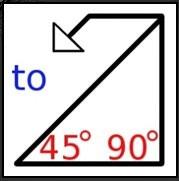
Ikon Logo akan muncul pada skrin selepas pemasangan
Skrin MSWLogo mempunyai dua bahagian:
- Tetingkap Lukisan di atas dengan segi tiga di tengah.
- Tetingkap komander seperti yang ditunjukkan dalam tangkapan skrin berikut.
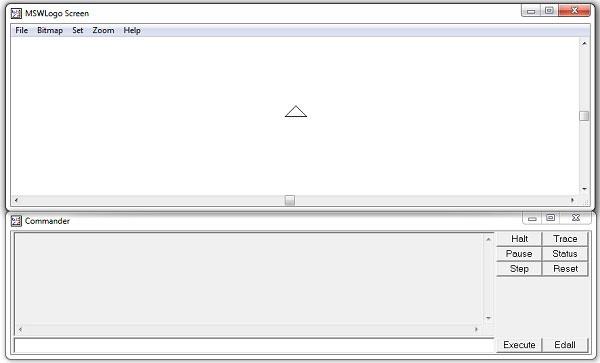
Skrin MSWLogo
Pengguna akan menulis arahan dalam baris arahan, iaitu kotak teks di bahagian bawah tetingkap Commander . Untuk melaksanakan atau menjalankan arahan Logo ini , tekan Enter atau klik butang Laksana. Pengguna juga boleh menulis dan menjalankan berbilang arahan dalam talian pada masa yang sama.
Sejarah arahan akan muncul dalam kotak kelabu. Klik pada baris dalam sejarah untuk menjadikannya melompat ke baris arahan yang sepadan, di mana perubahan kemudian boleh dibuat (jika perlu). Setelah selesai, tekan Enter atau klik butang Laksanakan.
Kelebihan
- Mudah dipelajari dan digunakan
- Antara muka adalah sangat ringkas dan mudah difahami
- Banyak dokumentasi bantuan
Kecacatan
- Kegunaan yang sangat terhad

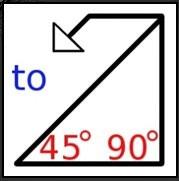
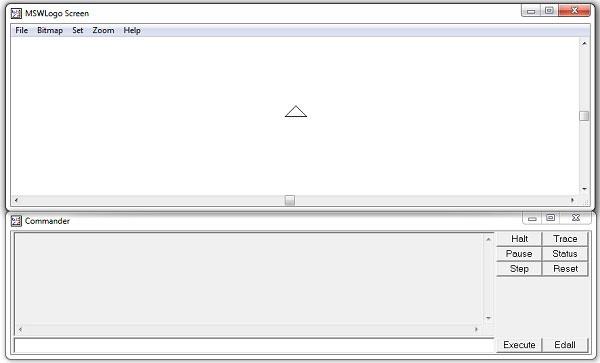


![Bagaimana Untuk Selesaikan Masalah Lampu Merah Pengawal PS4? [Penyelesaian Dicuba & Diuji] Bagaimana Untuk Selesaikan Masalah Lampu Merah Pengawal PS4? [Penyelesaian Dicuba & Diuji]](https://luckytemplates.com/resources1/images2/image-6314-0408151057238.png)





